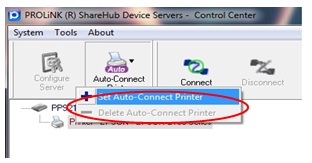Penjelasan PBX dan PABX
· Pengertian PBX dan PABX
1. Pengertian PABX
PABX (Private Automatic Branch Exchange) adalah Alat Penyambung (Switch) untuk mengatur komunikasi telpon masuk dan telpon keluar secara efisien dan efektif di Kantor, Ruko, Rukan, Rumah besar/bertingkat, Asrama, Kost, dan bangunan lainnya.
2. Pengertian PBX
PBX (private branch exchange) adalah adalah suatu perangkat keras elektronik telekomunikasi yang berfungsi sebagai pembagi atau pengatur antara bagian internal (extention to extention) dengan external (out going and incoming).
· Fungsi PBX dan PABX
1. Fungsi PABX
Pada dasarnya semua PABX digital mempunyai grup fungsional yang sama, tapi fungsi-fungsi tersebut diterapkan dan diatur dalam jalan yang berbeda dalam sistem yang bervariasi. Fungsi PABX sebagai sistem penyambungan telepon untuk mengatur proses penyambungan komunikasi telepon.
2. Fungsi PBX
Ø Membuat koneksi (sirkuit) atau menghubugkan antara telepon pengguna dengan telepon yang dituju
Ø Menjaga koneksi atau sambungan selama menggunakan telepon (yaitu dengan menyalurkan sinyal suara antara pengirim dengan penerima pesan)
Ø Mematikan koneksi atau hubungan jaringan telepon sesuai dengan perintah pengguna telepon
Ø Menyediakan informasi untuk kepentingan akuntasi (misal menampilkan lama waktu panggilan atau metering call)
· Perbedaan PBX dan PABX
a. PBX
PBX untuk pembai atau pengatur antara bagian internal dengan external, dan menyediakan panggilan telepon melalui jaringan data IP, Teknologi ini mencakup fitur-fitur komunikasi canggih, tetapi juga memberikan keleluasaan dalam pengembangan (expansi) dan keawetan yang diinginkan semua perusahaan.
Perusahaan tidak perlu mengganggu/mengubah infrastruktur komunikasi eksternal yang ada: Sebuah IP PBX dapat terhubung ke jalur PSTN tradisional melalui gateway VOIP – sehingga perusahaan dapat tetap menggunakan nomor telepon reguler
b. PABX
Perangkat PABX ini yang mengatur panggilan yang masuk serta meneruskan panggilan ke nomor tujuannya, sehingga pengguna dapat dengan mudah melakukan penggilan ke nomer tujuan, cukup dengan menekan nomor tujuan nya (nomor extension atau nomer rumah).
Sistem PABX memiliki beberapa/ banyak sambungan kabel yang mengarah pada sebuah switchboard. Itulah sebabnya mengapa ada istilah "branch" dalam kepanjangan PABX, karena "branch" atau cabang ini mengacu kepada banyaknya sambungan yang dihubungkan ke PABX. Alat PABX merupakan teknologi yang canggih karena dapat digunakan sebagai telepon, modem dan mesin fax, serta bisa digunakan sebagai alat komunikasi internal karyawan di kantor.
· Cara Kerja PBX dan PABX
A. Cara Kerja PBX
Sebuah sistem IP PBX terdiri dari satu atau lebih telepon SIP, server IP PBX dan secara opsional VOIP Gateway untuk terhubung ke jalur PSTN yang ada. Fungsi PBX IP server mirip dengan cara kerja proxy server: klien SIP, baik berupa software (softphone) atau perangkat keras berbasis ponsel, mendaftar ke server IP PBX, dan ketika mereka ingin membuat panggilan mereka meminta IP PBX untuk melakukan panggilan. IP PBX memiliki daftar semua ponsel / pengguna dan alamat yang sesuai dengan SIP mereka dan dengan demikian dapat menghubungkan panggilan internal atau rute panggilan eksternal baik melalui gateway VOIP atau penyedia layanan VOIP.
B. Cara Kerja PABX
Cara kerja PABX adalah bahwa sesungguhnya perangkat ini merupakan modem yang berfungsi sebagai control station pusat. Setiap kali ada telepon baru yang masuk, maka telepon tersebut akan di-routing (diarahkan) melalui control station ini. Karena di dalam sistem PABX tersebut telah dimasukan kode tertentu untuk masing-masing nomor telepon di kantor, atau untuk masing-masing extension, maka telepon masuk tersebut akan diarahkan ke tujuan yang tepat dengan menggunakan kode tersebut.
Atau
ð Cara Kerja PABX
1. Ketika pelanggan pemanggil off hook, secara otomatis kita mengirim sinyal ke PABX yang PABX mengerti (dial tone),
2. Kemudian ketika mendial digit, PABX mengetahui apakah ini merupakan panggilan internal atau external.
3. Proses routing dimulai. Jika internal maka dikirim ke PABX tidakmenggunakan “trunk”pada sisi luar.
4. Namun jika external,dimulai dengan mencari nomor-nomor yang kita dial lalu mengirim informasi ke Central Office.